Win11鼠标自动漂移解决方法
时间 2023-02-04 来源:八零下载站阅读:次
电脑鼠标是操作电脑时非常重要的机器设备,有一些客户体现在升级到Win11系统软件以后,在进行快速拖拽对话框实际操作时会出现鼠标自动飘移的现象,不知道什么原因,有可能是tpm有关过程所导致的,出现矛盾,具体如何处理呢?下面跟随小编一起看看吧。
Win11鼠标自动漂移解决方法
1、首先我们鼠标右键“此电脑”,开启“管理方法”。

2、然后先后进行这其中的“任务计划程序库”-“Microsoft”-“Windows”文件夹名称。

3、之后在左边目录下寻找“TPM”,点击查看。
4、进去后,鼠标右键最上方每日任务,将其“禁止使用”就可以。

以上就是关于Win11鼠标自动漂移解决方法,想了解更多游戏新闻皆在PK38官网。
上一篇:Win11初始化电脑会删除d盘的东西解析 下一篇:Win11开启hyper方法介绍
看过本文的人还看过
热门软件
- 电脑软件
- 手机软件


 金山急救箱 v3.5.8.18 免费版大小:18.38MB
金山急救箱 v3.5.8.18 免费版大小:18.38MB 旺店通 v2.2.4.7 免费版大小:15.56MB
旺店通 v2.2.4.7 免费版大小:15.56MB 金山毒霸 v1.6.35 绿色版大小:1.41MB
金山毒霸 v1.6.35 绿色版大小:1.41MB 360蓝屏修复 v2021.1.0大小:0.606MB
360蓝屏修复 v2021.1.0大小:0.606MB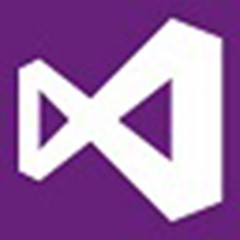 Visual Studio 2022 v1.0大小:1.55MB
Visual Studio 2022 v1.0大小:1.55MB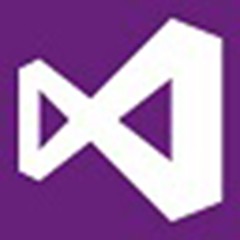 Visual Studio2019 v16.10大小:1.20MB
Visual Studio2019 v16.10大小:1.20MB Zend Studio v13.6.1大小:304.1MB
Zend Studio v13.6.1大小:304.1MB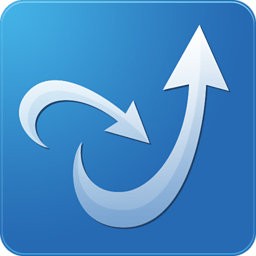 金山杀毒 v11.2021.111.15 绿色优化版大小:1.42MB
金山杀毒 v11.2021.111.15 绿色优化版大小:1.42MB 360驱动大师 v2.0.0.1690大小:189.71MB
360驱动大师 v2.0.0.1690大小:189.71MB